Cách Chuyển Ứng Dụng Sang Thẻ Nhớ Cho J7 Prime Đơn Giản, Hướng Dẫn Di Chuyển Ứng Dụng Sang Thẻ Nhớ Microsd
Hướng dẫn cách chuyển ứng dụng sang thẻ nhớ Samsung J5, J2, J7
Samsung là một trong những mẫu smartphone có số lượng người dùng nhiều nhất của Việt Nam. Trong quá trình sử dụng smartphone Samsung, người dùng không chỉ quan tâm đến việc Nạp tiền online cho tài khoản để duy trì các dịch vụ tiện ích di động mà còn quan tâm đến các thao tác trên máy, trong đó có thao tác chuyển ứng dụng sang thẻ nhớ.
Đang xem: Cách chuyển ứng dụng sang thẻ nhớ cho j7 prime
Việc chuyển đổi ứng dụng từ bộ nhớ trong của máy sang thẻ nhớ trên điện thoại Samsung nói riêng và các mẫu smartphone nói chung là việc làm cần thiết, khi không gian bộ nhớ trong của máy không thể lưu trữ được hết số ứng dụng bạn cần sử dụng, lúc này, bạn có thể chuyển các app quan trọng sang thẻ nhớ của máy một cách rất đơn giản, nhanh chóng.

Cách chuyển ứng dụng sang thẻ nhớ Samsung như thế nào?
Nếu như bạn chưa biết cách chuyển đổi ứng dụng sang thẻ nhớ điện thoại Samsung như thế nào thì hãy theo dõi ngay bài viết dưới đây. Trong bài viết này, chúng tôi sẽ hướng dẫn bạn các cách chuyển ứng dụng sang thẻ nhớ Samsung J5, Samsung J7, chuyển ứng dụng sang thẻ nhớ Samsung Galaxy Trend và các dòng máy Samsung khác.
1. Cách chuyển ứng dụng sang thẻ nhớ Samsung J5 2015
Dưới đây là hướng dẫn chi tiết cách chuyển ứng dụng sang thẻ nhớ Samsung J5 mà bạn có thể tham khảo để áp dụng khi muốn di chuyển dữ liệu từ bộ nhớ điện thoại sang thẻ nhớ máy. Các bước thực hiện như sau:
– Bước 1: Vào mục Công cụ trên màn hình chính của Samsung J5 2015
– Bước 2: Vào mục Quản lý file
– Bước 3: Chọn Bộ nhớ thiết bị, sau đó bạn nhấn giữ vào dữ liệu cần di chuyển
– Bước 4: Tiếp đó, bạn chọn vào mục Nhiều hơn, rồi chọn Di chuyển
– Bước 5: Chọn Thẻ nhớ SD và chọn Chuyển đến đây là được
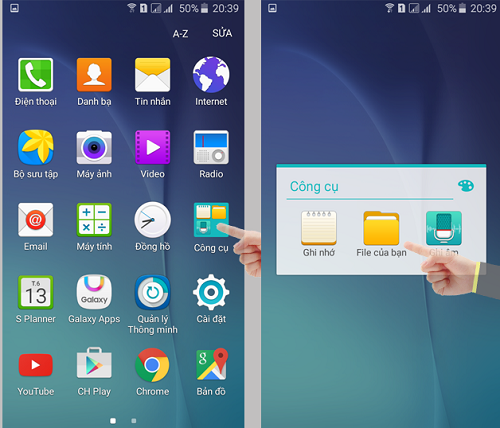
Các bước chuyển ứng dụng sang thẻ nhớ Samsung J5
Với 5 bước đơn giản, bạn đã có thể chuyển được các ứng dụng cần thiết từ bộ nhớ trong của điện thoại di động Samsung J5 sang thẻ nhớ của máy, giúp giải phóng bộ nhớ, dành không gian lưu trữ cho các ứng dụng, phần mềm quan trọng hơn, cũng như giúp cho máy chạy mượt hơn khi chơi game, truy cập website mua bán thẻ cào, Nạp tiền tài khoản Game… Cách di chuyển ứng dụng sang thẻ nhớ Samsung J5 cũng áp dụng được khi bạn muốn chuyển ứng dụng sang thẻ nhớ Samsung J5 Prime.
Xem thêm: Cách Chuyển Vùng Facebook Bản Việt Nam, Cách Thay Đổi Ngôn Ngữ Trên Facebook
2. Hướng dẫn cách di chuyển ứng dụng sang thẻ nhớ Samsung J2
Để chuyển ứng dụng sang thẻ nhớ trên smartphone Samsung J2 rất đơn giản. Bạn có thể tham khảo hướng dẫn chi tiết từng bước dưới đây:
– Bước 1: Chọn mục Ứng dụng trên màn hình trang chủ
– Bước 2: Trong danh sách các ứng dụng, chọn mục Cài đặt
– Bước 3: Tìm mục Quản lí ứng dụng
– Bước 4: Trong mục này sẽ có 3 cột, vuốt sang cột Thẻ nhớ SD
– Bước 5: Tại đây, một loạt các ứng dụng sẽ hiện lên, bạn chọn một ứng dụng cần chuyển, có các tùy chọn hiện ra và bạn chọn mục Di chuyển vào thẻ SD là được

Di chuyển ứng dụng sang thẻ nhớ Samsung J2
Cách chuyển ứng dụng sang thẻ nhớ Samsung A5 2016, A7 2017… cũng tương tự như hướng dẫn trên đây. Nên nếu bạn đang băn khoăn không biết cách chuyển ứng dụng sang thẻ nhớ Samsung A7 2017 như thế nào thì có thể áp dụng các thao tác này.
3. Cách chuyển ứng dụng sang thẻ nhớ Samsung Galaxy j7, J7 Prime
Dưới đây là hướng dẫn chi tiết từng bước cách chuyển ứng dụng sang thẻ nhớ Samsung J7, J7 Prime mà các bạn có thể tham khảo và áp dụng khi có nhu cầu:
– Bước 1: Chọn mục Cài đặt
– Bước 2: Trong mục Cài đặt, chọn tiếp mục Ứng dụng
– Bước 3: Chọn mục Quản lý ứng dụng, chọn Tất cả và chọn tiếp các Ứng dụng mà bạn muốn di chuyển ứng dụng sang thẻ nhớ Samsung j7 prime
– Bước 4: Chọn Chuyển sang thẻ SD là hoàn thành
Các thao tác di chuyển ứng dụng từ bộ nhớ trong sang thẻ nhớ trên Samsung J7 cũng có thể áp dụng khi bạn muốn chuyển ứng dụng sang thẻ nhớ cho Samsung Galaxy s3, Samsung A5, Samsung A7 hoặc chuyển ứng dụng sang thẻ nhớ Samsung Galaxy Win.
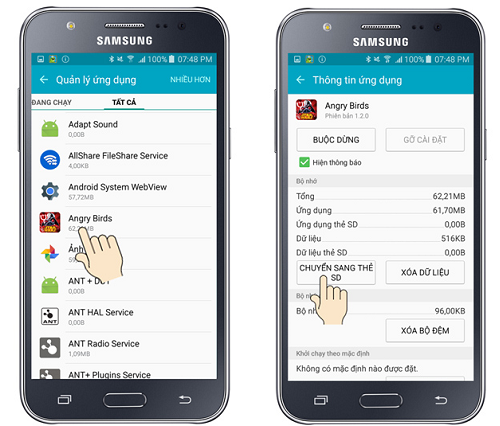
Cách chuyển ứng dụng sang thẻ nhớ Samsung J7
4. Hướng dẫn cách chuyển ứng dụng sang thẻ nhớ Samsung Galaxy Y
Để chuyển ứng dụng sang thẻ nhớ cho Samsung Galaxy y, bạn chỉ có thể chuyển thủ công từng ứng dụng một, vì mẫu smartphone Samsung Galaxy Y không có tính năng tự động lưu ứng dụng lên thẻ nhớ. Để chuyển ứng dụng từ máy sang thẻ nhớ Galaxy Y, bạn thực hiện theo từng bước như sau:
– Bước 1: Từ màn hình chính của thiết bị, bạn vào Cài đặt
– Bước 2: Chọn vào Ứng dụng và nhấn vào tên ứng dụng cần chuyển
– Bước 3: Bạn nhấn Chuyển sang thẻ SD, các ứng dụng này sẽ được chuyển từ bộ nhớ máy sang thẻ nhớ SD
Cũng giống như khi chuyển ứng dụng sang thẻ nhớ Samsung Galaxy trend, bạn chỉ có thể lựa chọn di chuyển những ứng dụng được phép chuyển, chứ không phải tất cả mọi ứng dụng đều có thể di chuyển được ví dụ như Facebook, Messenger hay Zing MP… là không thể chuyển được sang thẻ nhớ.
Trên đây là hướng dẫn chi tiết cách chuyển ứng dụng sang thẻ nhớ của điện thoại Samsung mà bạn có thể tham khảo và áp dụng để chuyển các ứng dụng cần thiết sang thẻ nhớ, giúp giải phóng bộ nhớ trong, tận dụng bộ nhớ ngoài của máy để máy vận hành được tốt hơn.














